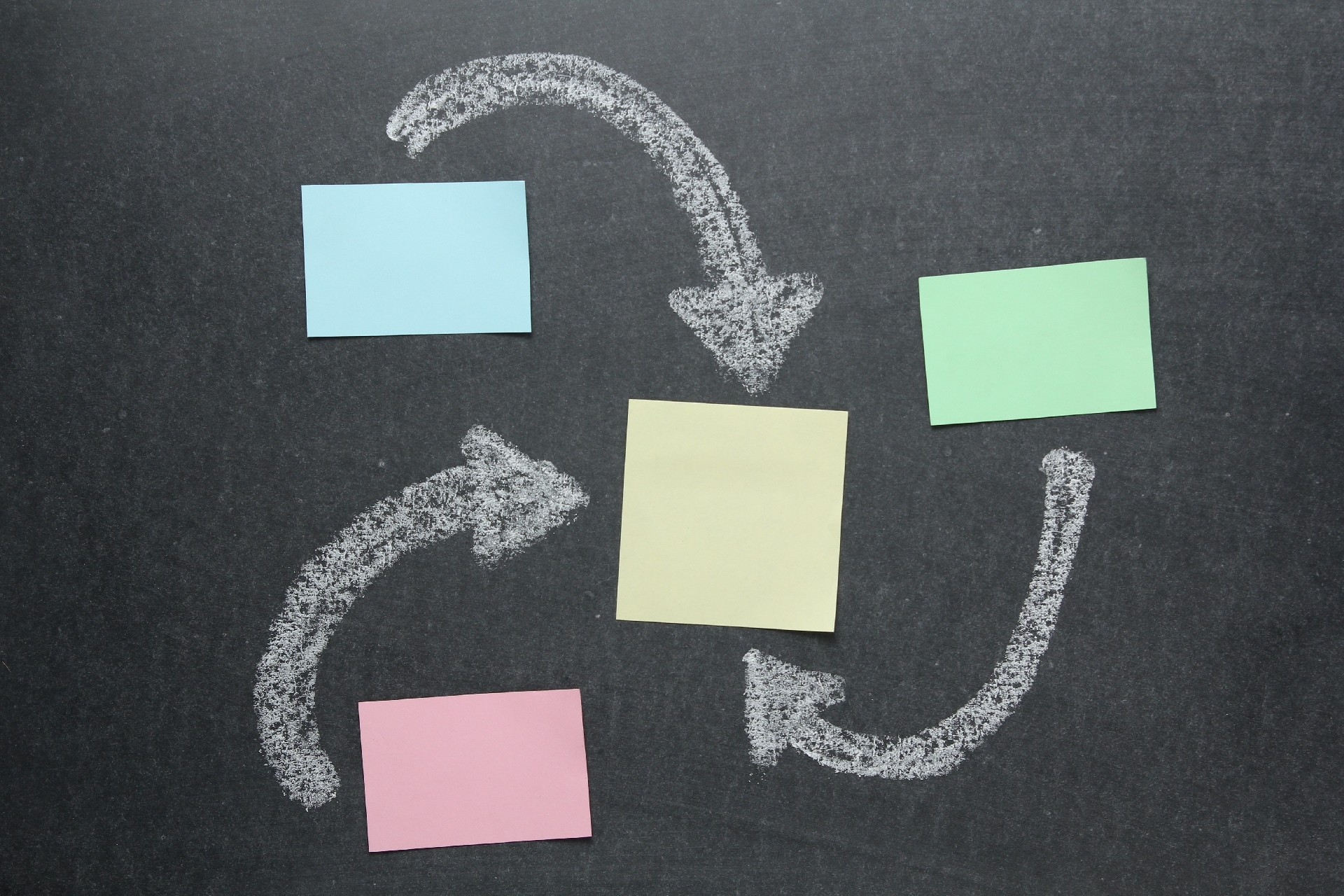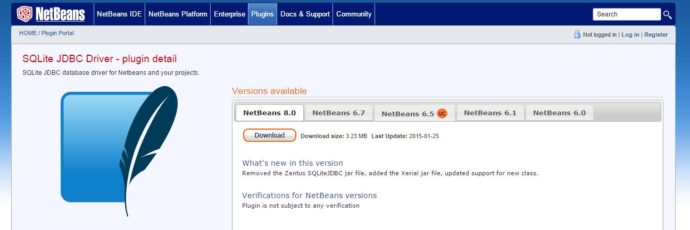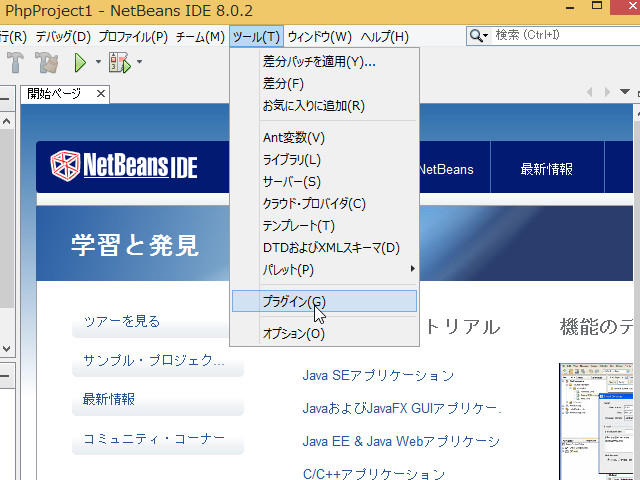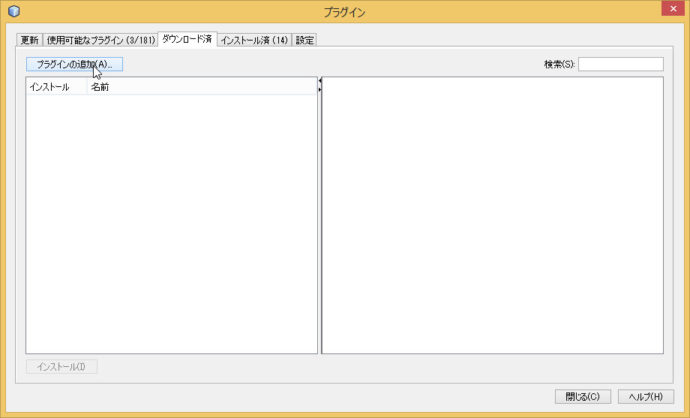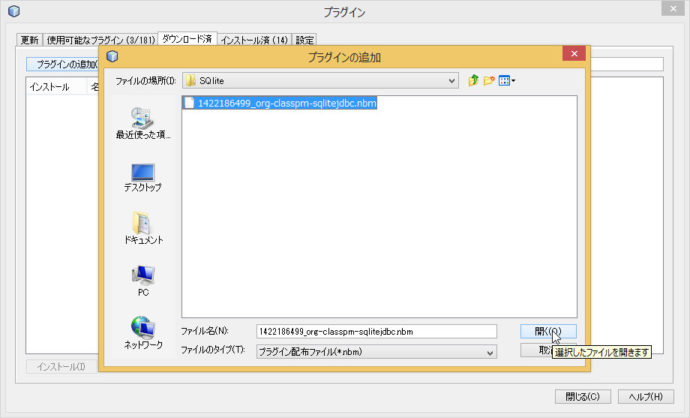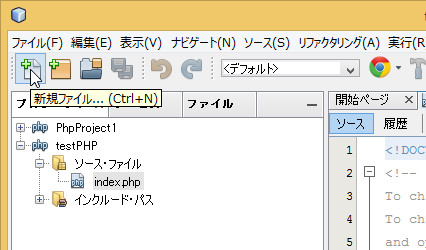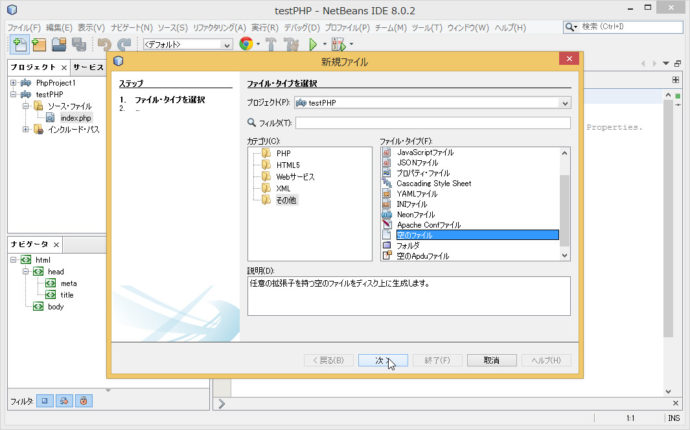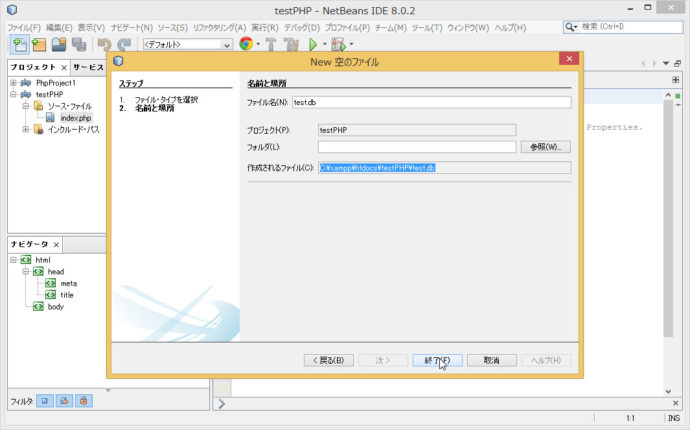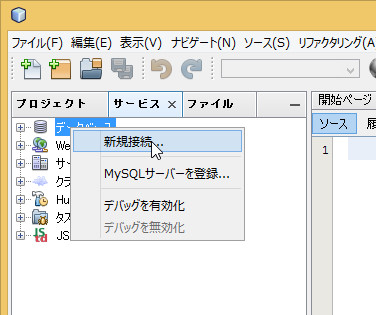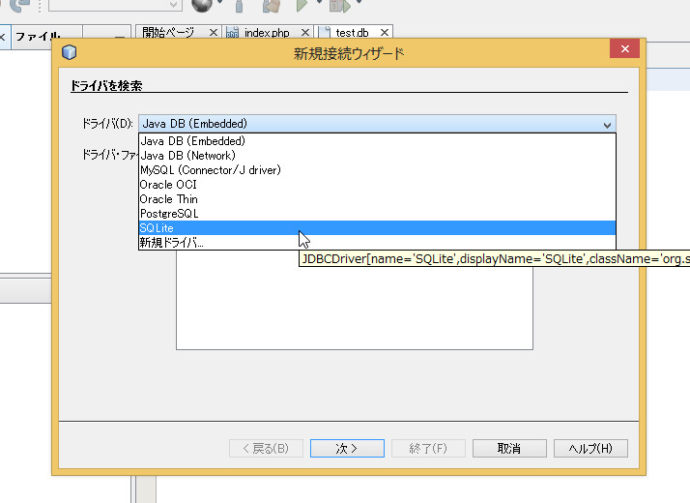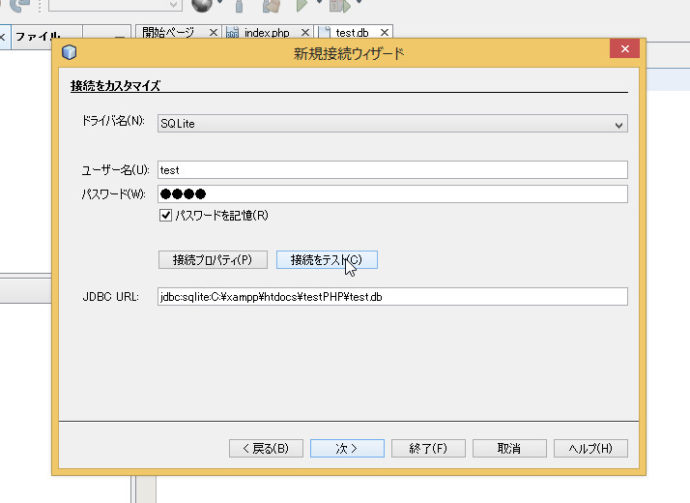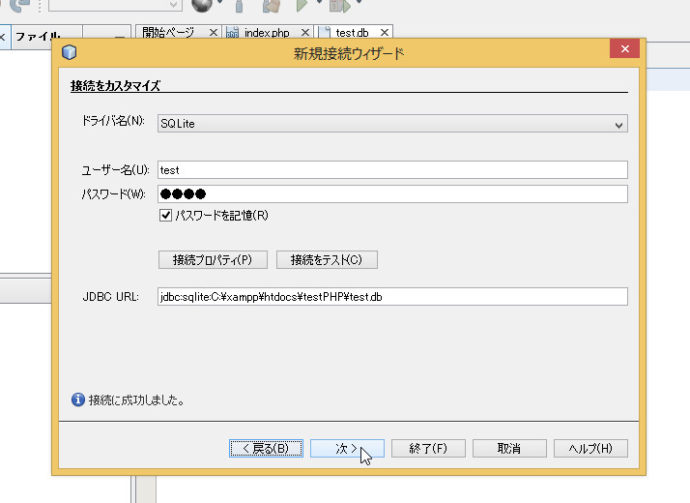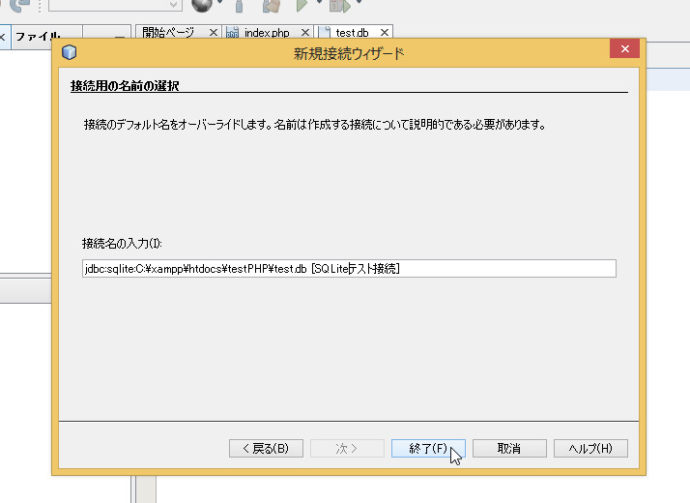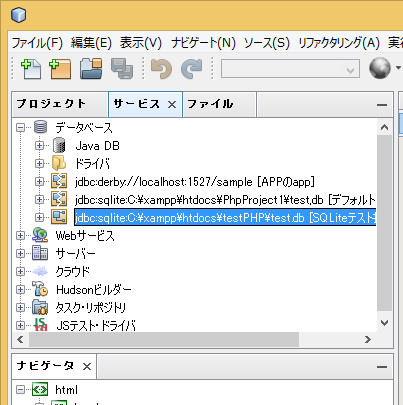PHPなどのwebアプリケーションを作成できるNetBeansですが、軽量データベースのSQliteへ接続するためのドライバーは標準で搭載されていません。
ここではNetBeansのプラグインを使って、SQliteに接続するための方法を紹介します。
プラグインの取得
NetBeansの公式ページ内の「SQlite JDBC driver」のプラグインページヘアクセスします。
⇒ http://plugins.netbeans.org/plugin/16018/sqlite-jdbc-driver
右側タブで自分の使っているNetBeansバージョンに適したものを選択して、「Download」をクリックします。
プラグインを保存するダイアログが表示されるので、自分の管理しやすいフォルダー内に保存します。
私の場合はWindowsなので、ユーザーフォルダ内にNetBeansのプラグイン用のフォルダを作成して保存しました。
・・・
├ /user
├ /・・・
├ /download
├ ・・・
├ /NetBeans
├ /SQlite
└ 1422186499_org-classpm-sqlitejdbc.nbm
NetBeansにプラグインをインストールする
ダウンロードしたプラグインファイルをNetBeansにインストールするには、NetBeansを開いて[ツール]から[プラグイン]を開きます。
プラグインのウィンドウが表示されたら、「ダウンロード済み」のタブを開いて、「プラグインの追加」をクリックします。
ファイルを選択するウィンドウが表示されるので、先ほど保存した「SQlite JDBC driver」のプラグインを選択して、開きます。
インストールがされると、「NetBeansを再起動しますか?」と聞かれるので、すべてのファイルを保存して、再起動します。
もう一度NetBeansが起動したら、「SQlite JDBC driver」が使えるようになっています。
SQLiteデータベースへの接続
初めにデータベース本体となるDBファイルを作成します。
プロジェクトを開いて、新規作成をクリックします。
新規ファイルのカテゴリを「その他」にして、ファイル・タイプを「空のファイル」を選択して、「次へ」をします。
ファイル名に拡張子「.db」をつけて、ファイルの保存場所をコピーして「終了」をします。
ファイルの保存場所は後で接続するときに使いますので、コピーしておいて下さい。
作成したdbファイルに接続をしていきます。
NetBeansのメイン画面横のタブから「サービス」を選択して、「データベース」のところで右クリックし、「新規接続」を選びます。
新規接続ウィザードのドライバのプルダウンメニューから「SQLite」を選択して「次へ」進みます。
ドライバファイルは自動的に変わるので、そのままでOKです。
ユーザー名・パスワードに好きな語句を入力し、「JDBC URL」の<FILE>の部分を先ほどコピーしたデータベースファイルのパスに置き換えて、「接続をテスト」します。
jdbc:sqlite:<FILE>
の部分を下記のように置き換えます。
jdbc:sqlite:C:\xampp\htdocs\testPHP\test.db
左下に「接続に成功しました」と表示されれば「次へ」進みます。
「失敗」の表記があったら、接続先のデータベースファイルのパスが間違っているなどが原因なので、もう一度パスを確認して下さい。
最後に接続名に名前をつけることができます。
[](ブレース)で囲まれたところに任意の名前をつけて「終了」します。
サービスタブのデータベースの中に作成した「SQLiteテスト」が表示されています。
SQLiteデータベースの実態は1つのファイルです。
WordPressのような大規模なWebアプリケーションを開発するなどには向いていませんが、それほど大きなデータを扱わないのであればオススメの軽量データベースです。
今回は簡単なWebアプリケーション用に導入してみました。
余談ですが。。。
ロリポップレンタルサーバーのエコノミーポプランは月額100円とお手頃ですが、mySQLのデータベースを利用することができませんが、今回の方法のように、SQLiteをデータベースとして利用すればコロリポプランでもWordPressを使うことができます。
SQLiteにはこういった使い方もありますので、試してみたい方は下記リンクからどうぞ。